So ändern Sie Ordnersymbole auf einem Mac
Was Sie wissen sollten
- Öffnen Sie das Bild, das Sie als Ordnersymbol verwenden möchten, in der Vorschau und kopieren Sie es in die Zwischenablage.
- Klicken Sie mit der rechten Maustaste auf den Ordner, den Sie ändern möchten, klicken Sie auf Informationen bekommen, dann klicke auf Mappe in der oberen rechten Ecke und drücken Sie Befehl + V.
In diesem Artikel wird erläutert, wie Sie Ordnersymbole auf einem Mac ändern, einschließlich des Änderns des Symbols eines einzelnen Ordners und des Standardordnersymbols.
Wie ändern Sie Ordnersymbole auf dem Mac?
Das Ändern eines Ordnersymbols auf dem Mac ist ähnlich wie Ändern der Farbe eines Ordners, aber Sie benötigen ein Bild, das Sie als neues Ordnersymbol verwenden können. Wenn Sie eine .ICN-Datei haben, können Sie die Datei einfach per Drag & Drop in das Ordnerinfofenster ziehen. Wenn du eine hast PNG oder JPG Datei, müssen Sie sie in der Vorschau öffnen, kopieren und in das Ordnerinfofenster einfügen.
-
Suchen Sie das Bild, das Sie als Ordnersymbol verwenden möchten, und doppelklicken Sie darauf, um es in zu öffnen Vorschau.

Verwenden Sie eine ICNS-Datei? Fahren Sie mit Schritt 4 fort und ziehen Sie dann die ICNS-Datei in den Ordner im Infofenster in Schritt 6, anstatt darauf zu klicken.
-
Drücken Sie bei geöffnetem Bild in der Vorschau Befehl + EIN, dann klick Bearbeiten.

-
Klicken Kopieren.

-
Suchen Sie den Ordner, den Sie ändern möchten, und klicken Sie mit der rechten Maustaste darauf.

-
Klicken Informationen bekommen.

-
Klicken Sie auf das Ordnersymbol in der oberen rechten Ecke des Infofensters.
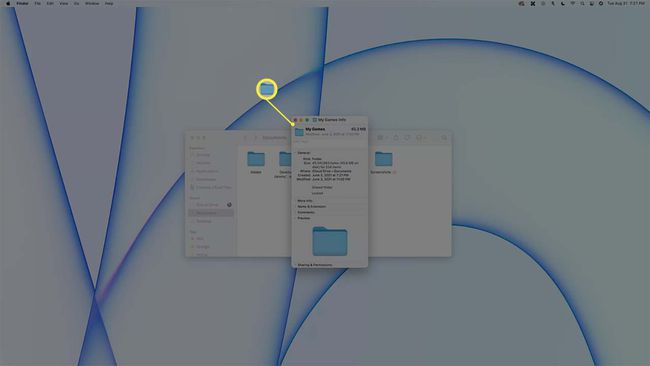
-
Drücken Sie Befehl + V.

-
Das Standardordnersymbol wird nun durch das von Ihnen ausgewählte Bild ersetzt.
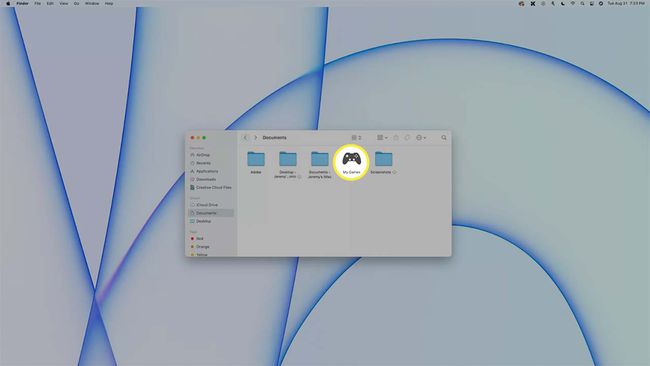
Um das alte Symbol wiederherzustellen, führen Sie die Schritte 5-7 aus und drücken Sie Befehl + x.
Können Sie alle Ordnersymbole auf einem Mac anpassen?
Sie können jedes Ordnersymbol auf Ihrem Mac anpassen. Das bedeutet, dass Sie nur ein Symbol oder jedes Ordnersymbol anpassen können. Jedes Symbol kann unterschiedlich sein, oder Sie können für jedes Symbol dasselbe Bild verwenden. Das gleichzeitige Ändern aller Ordnersymbole auf einem Mac ist jedoch etwas kompliziert. Das Standardordnerimage befindet sich in einem geschützten Bereich, daher müssen Sie den Systemintegritätsschutz deaktivieren, um es zu bearbeiten. Nachdem Sie fertig sind, ist es wichtig, den Systemintegritätsschutz wieder zu aktivieren, um Probleme mit Malware in Zukunft zu vermeiden.
Das Deaktivieren des Systemintegritätsschutzes wird am besten Leuten überlassen, die sich als Experten bezeichnen.
Wenn Sie alle Ihre Ordnersymbole auf einmal ändern möchten, müssen Sie ein. erstellen oder herunterladen ICNS-Datei und nenne es GenericFolderIcon.icns, und verwenden Sie dann diese Datei, um eine vorhandene Datei mit demselben Namen zu ersetzen, die sich in einem geschützten Systemordner befindet.
Erwägen Sichern Sie Ihren Mac bevor Sie den Systemintegritätsschutz deaktivieren. Die folgenden Schritte sollten nur durchgeführt werden, wenn Sie sich als Experte betrachten und mit der Terminal-App vertraut sind.
Wenn Sie das Standardordnersymbol wirklich deaktivieren möchten:
Booten Sie in den Wiederherstellungsmodus, indem Sie gedrückt halten Befehl + R beim Booten.
Öffnen Sie die Terminal-App.
-
Typ csrutil deaktivieren, und drücken Sie die Eingabetaste.
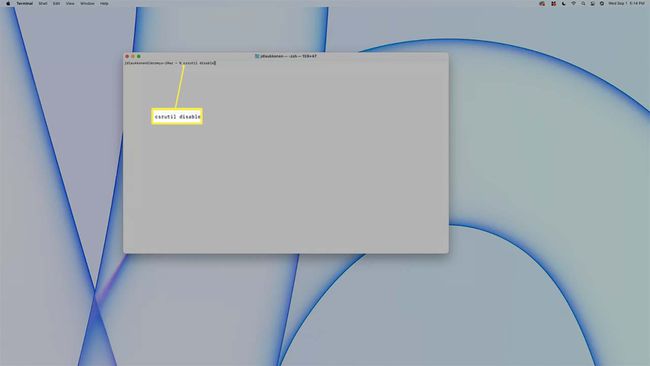
Starten Sie Ihren Mac neu.
-
Ersetzen Sie die Datei GenericFolderIcon.icns gelegen in /System/Library/CoreServices/CoreTypes.bundle/Contents/Resources mit Ihrer eigenen benutzerdefinierten icns-Datei, die denselben Dateinamen verwendet.
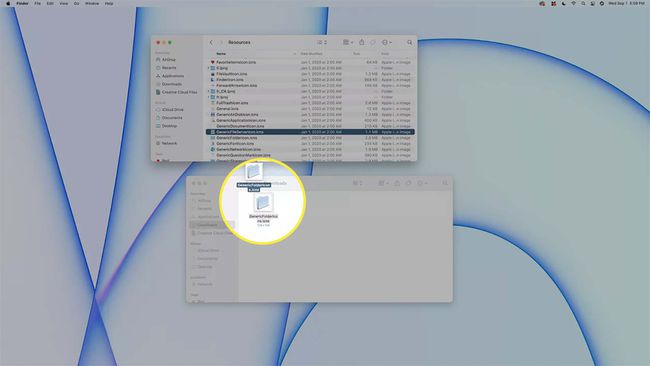
Berücksichtigen Sie vor dem Ersetzen der vorhandenen Datei Erstellen einer Sicherungskopie der Ordnersymboldatei des Mac falls Sie das ursprüngliche Ordnersymbol später wiederherstellen möchten.
Im Wiederherstellungsmodus hochfahren.
Öffnen Sie das Terminal.
-
Typ csrutil aktivieren, und drücken Sie die Eingabetaste.
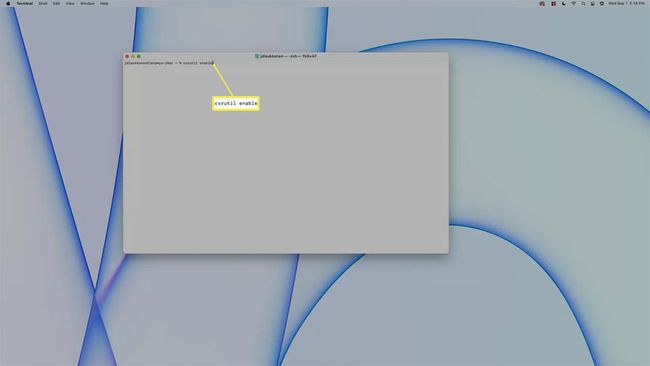
Starten Sie Ihren Mac neu.
FAQ
-
Wie ändere ich Ordnersymbole in Windows 10?
Klicken Sie mit der rechten Maustaste auf einen Ordner > wählen Sie Eigenschaften > Anpassen > Icon ändern > wählen Sie aus den verfügbaren Symbolen > und klicken Sie auf OK um Ihre Wahl anzuwenden. Alternativ wählen Sie Durchsuche um einen bestimmten Ordner mit benutzerdefinierten Symbolen zu durchsuchen. Sie können dieselben Schritte ausführen, um Ordnersymbole in Windows 11 ändern.
-
Wie ändere ich Ordnersymbole auf meinem iPhone?
Anstatt Ordnersymbole zu ändern, können Sie Passen Sie die App-Symbole auf Ihrem iPhone an mit der Shortcuts-App. Wähle aus + (Pluszeichen) > Aktion hinzufügen > Skripting > Öffne App um eine App-Verknüpfung zu erstellen. Tippen Sie dann auf die Auslassungspunkte neben dem Namen der Verknüpfung > Zum Startbildschirm hinzufügen > Verknüpfungssymbol > Wähle ein Foto aus.
